Bagaimana Anda Menghubungkan Keyboard Bluetooth Logitech
Diterbitkan: 2022-10-07
Hampir satu dekade yang lalu, kami menggunakan keyboard kabel tetapi sekarang nirkabel lebih dominan. Anda dapat menghubungkan keyboard nirkabel ke PC atau perangkat lain menggunakan Bluetooth. Dan jika perangkat Anda tidak mendukung Bluetooth, Anda juga mendapatkan penerima dengan keyboard yang dapat Anda gunakan untuk terhubung. Jika Anda adalah seseorang yang mencari panduan tentang cara menghubungkan keyboard Bluetooth Logitech, artikel ini akan membantu Anda. Ini akan memandu Anda tentang cara menghubungkan keyboard Logitech Anda tanpa USB dan cara menempatkan keyboard Anda dalam mode berpasangan. Selain itu, Anda akan mempelajari di mana letak tombol Easy-Switch pada keyboard Logitech.

Isi
- Bagaimana Anda Menghubungkan Keyboard Bluetooth Logitech
- Bagaimana Anda Menempatkan Keyboard Anda dalam Mode Berpasangan?
- Di mana Tombol Connect Keyboard Logitech berada?
- Bagaimana Anda Membuat Komputer Anda Mengenali Keyboard Nirkabel Logitech Anda?
- Bagaimana Anda Menghubungkan Keyboard Bluetooth Logitech?
- Di mana Tombol Easy-Switch di Logitech Keyboard?
- Di mana Tombol Bluetooth pada Keyboard Logitech?
- Bagaimana Anda Menghubungkan Keyboard Logitech Anda tanpa USB?
- Mengapa Keyboard Logitech Anda Tidak Terhubung?
- Di mana Tombol Reset pada Keyboard Nirkabel Logitech?
- Bagaimana Anda Menyetel Ulang Keyboard Bluetooth Logitech Anda?
Bagaimana Anda Menghubungkan Keyboard Bluetooth Logitech
Anda akan mengetahui bagaimana Anda menghubungkan keyboard Bluetooth Logitech lebih lanjut di artikel ini. Teruslah membaca untuk mempelajari lebih lanjut tentangnya secara mendetail.
Bagaimana Anda Menempatkan Keyboard Anda dalam Mode Berpasangan?
Untuk memasangkan keyboard Logitech Bluetooth Anda, Anda harus mencari dan menekan-tahan tombol Bluetooth (F1 di Logitech) selama 3 detik. Ini akan mengaktifkan Bluetooth pada keyboard Anda dan menempatkan keyboard Anda dalam mode berpasangan . Pada keyboard berkemampuan Bluetooth, Anda tidak memiliki opsi untuk mematikan atau mengaktifkan mode berpasangan seperti pada ponsel cerdas atau PC Anda. Jadi, saat Anda mengaktifkan Bluetooth keyboard, maka secara otomatis akan masuk ke mode berpasangan.

Baca Juga : Cara Mematikan Kunci Nomor Keyboard Logitech
Di mana Tombol Connect Keyboard Logitech berada?
Pada beberapa keyboard Logitech, tombol sambungkan berada di kanan atas keyboard . Beberapa varian lain memiliki tombol di bawah keyboard di samping slot baterai atau digabungkan dengan tombol fungsi . Meskipun tombol-tombol ini terletak di lokasi yang berbeda pada model keyboard Logitech yang berbeda, penggunaan utamanya adalah sama untuk memungkinkan Anda menghubungkan keyboard dengan perangkat apa pun, yang dapat berupa smart TV, PC, Mac, Smartphone, konsol game, atau perangkat apa pun. perangkat lain yang didukung. Pada keyboard Bluetooth Logitech K380 , tombol connect atau Bluetooth adalah tombol fungsi F1 .
Bagaimana Anda Membuat Komputer Anda Mengenali Keyboard Nirkabel Logitech Anda?
Agar komputer Anda mengenali keyboard Logitech Wireless Anda, ikuti langkah-langkah berikut:
Catatan : Langkah-langkah di bawah ini dilakukan pada keyboard Logitech K380 dan mungkin sedikit berbeda pada keyboard Anda.
1. Aktifkan tombol daya dari samping keyboard untuk MENGAKTIFKAN keyboard Logitech Anda.
2. Tekan dan tahan tombol F1 atau tombol Bluetooth selama tiga detik pada keyboard Bluetooth Logitech Anda.
3. Nyalakan Bluetooth di komputer Anda dan luncurkan menu Perangkat yang tersedia.
4. Temukan keyboard Logitech Anda dan klik Connect .
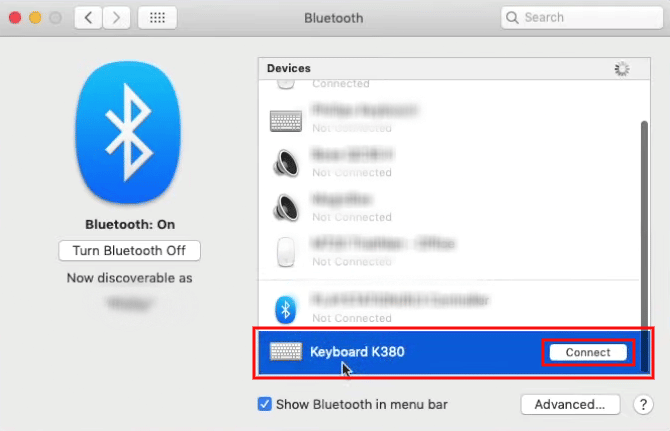
5. Ikuti petunjuk di layar untuk berhasil memasangkan keyboard dengan keyboard Anda.
Setelah Anda menyambungkan keyboard ke perangkat, keyboard akan mengingatnya secara otomatis. Jadi, setiap kali Anda menyalakan keyboard dan Bluetooth di perangkat Anda, keyboard akan secara otomatis terhubung ke perangkat Anda.
Baca Juga : Berapa Jenis Tombol Pada Keyboard Komputer
Bagaimana Anda Menghubungkan Keyboard Bluetooth Logitech?
Anda dapat mengikuti langkah-langkah yang disebutkan di atas untuk menghubungkan keyboard Bluetooth Logitech ke perangkat Anda. Anda juga dapat memprogram ulang fungsi pada beberapa tombol pada keyboard Bluetooth Logitech Anda menggunakan software Logitech.

Di mana Tombol Easy-Switch di Logitech Keyboard?
Tombol easy-switch pada keyboard Logitech digabungkan dengan tombol fungsi F1, F2, dan F3 , yang bila ditekan memungkinkan Anda beralih dari satu perangkat pasangan ke perangkat lainnya. Saat menghubungkan keyboard Logitech Anda dengan perangkat Anda, tetapkan tombol-tombol ini ke perangkat yang Anda pasangkan. Jadi, kapan pun Anda ingin mengganti keyboard dari PC ke laptop atau perangkat lain, Anda cukup menekan tombol untuk terhubung.
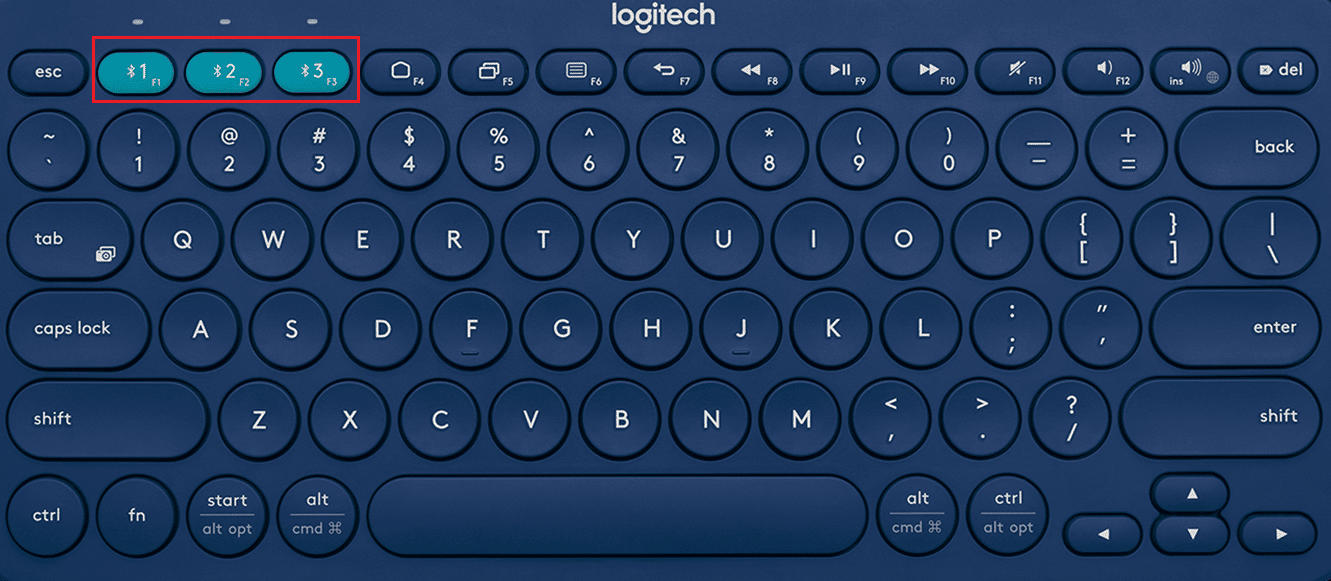
Di mana Tombol Bluetooth pada Keyboard Logitech?
Anda dapat menemukan tombol Bluetooth di baris atas keyboard Anda, yang digabungkan dengan tombol fungsi F1 atau tombol 1 dengan logo Bluetooth di sebelahnya. Tombol F1 adalah tombol Bluetooth utama, sedangkan tombol F2 dan F3 lainnya dapat digunakan untuk beralih di antara dua perangkat lain yang dipasangkan dengan keyboard Logitech Anda.
Bagaimana Anda Menghubungkan Keyboard Logitech Anda tanpa USB?
Anda hanya dapat menghubungkan keyboard Logitech berkabel tanpa USB jika Anda memiliki keyboard Bluetooth nirkabel. Mari kita lihat bagaimana Anda bisa melakukannya:
Catatan : Pastikan keyboard Anda dihidupkan.
1. Tekan-tahan tombol F1 atau Bluetooth pada keyboard Logitech Anda selama tiga detik.

2. Aktifkan Bluetooth di PC atau laptop yang Anda inginkan.
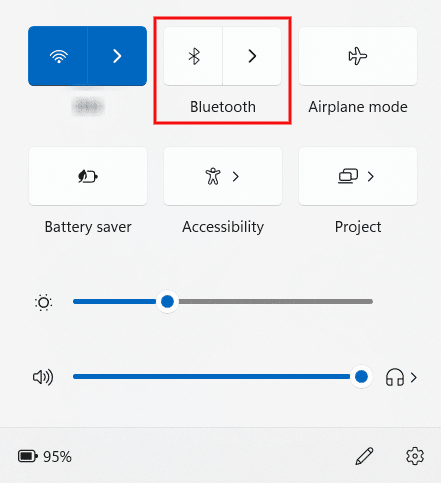
3. Buka kotak dialog Bluetooth di PC atau laptop Anda.
4. Klik Connect di sebelah keyboard Bluetooth Logitech Anda dari daftar perangkat yang tersedia.
5. Kemudian, ikuti petunjuk di layar untuk memasangkan dan menyambungkan keyboard Anda dengan perangkat apa pun yang Anda inginkan.
Baca Juga : 9 Smartphone Android Terbaik dengan Keyboard
Mengapa Keyboard Logitech Anda Tidak Terhubung?
Berikut adalah beberapa alasan mengapa keyboard Logitech Anda tidak terhubung:
- Driver perangkat usang
- Bluetooth yang dinonaktifkan
- Baterai keyboard mati
- Kesalahan perangkat lunak di keyboard
Di mana Tombol Reset pada Keyboard Nirkabel Logitech?
Anda dapat menemukan tombol reset di bawah keyboard nirkabel Logitech Anda . Di beberapa keyboard nirkabel Logitech, Anda akan menemukan tombol reset khusus, sementara di beberapa keyboard seperti Logitech K380, tidak ada tombol reset. Jadi, untuk perangkat tersebut, Anda perlu menggunakan kombinasi tombol keyboard untuk mengatur ulang. Baca bagian selanjutnya untuk mempelajari kombinasi tombol apa yang ada di keyboard nirkabel Logitech.
Bagaimana Anda Menyetel Ulang Keyboard Bluetooth Logitech Anda?
Jika keyboard Bluetooth Logitech Anda memiliki tombol reset khusus, yang dapat ditemukan di bawah keyboard, maka akan mudah untuk menggunakannya untuk proses reset. Tetapi jika keyboard Logitech Anda tidak memiliki tombol reset, ikuti langkah-langkah berikut untuk mempelajari kombinasi tombol:
Catatan : Proses ini bekerja dengan setiap keyboard Bluetooth Logitech.
1. Geser tombol daya samping pada keyboard Bluetooth Logitech Anda untuk menyalakannya .
2. Pada keyboard Logitech Anda, tekan tombol berikut dalam urutan yang sama untuk berhasil meresetnya:
Esc > O > Esc > O > Esc > B
Catatan : Tiga lampu LED akan berkedip setelah proses reset berhasil dilakukan.
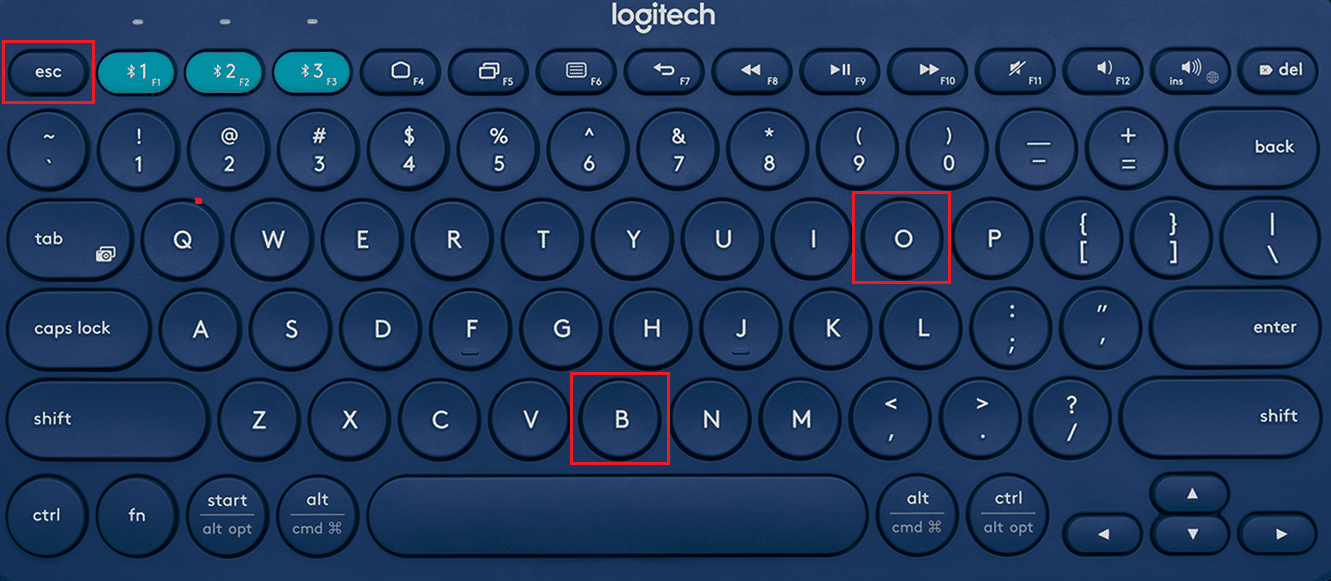
Direkomendasikan :
- Apakah Pesan Snapchat yang Dihapus Hilang Selamanya?
- Cara Memaksa Windows untuk Menggunakan Grafik Khusus
- Apa itu Tombol Beranda di Keyboard?
- Cara Menghubungkan Perangkat Bluetooth di Windows 10
Jadi, kami harap Anda telah memahami bagaimana Anda menghubungkan keyboard bluetooth Logitech dengan langkah-langkah terperinci untuk membantu Anda. Anda dapat memberi tahu kami pertanyaan atau saran apa pun tentang topik lain yang Anda ingin kami jadikan artikel. Jatuhkan mereka di bagian komentar di bawah agar kami tahu.
